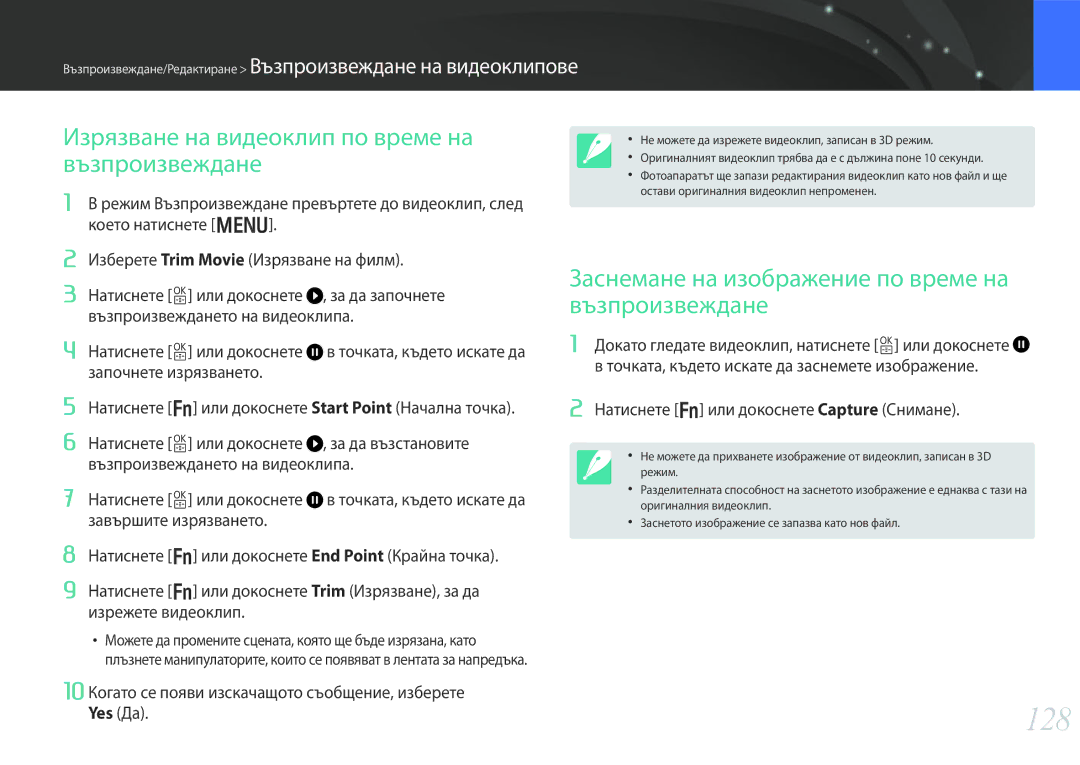Ръководство за потребителя
Авторски права
Не разглобявайте или опитвайте да поправяте своя фотоапарат
Информация за здраве и безопасност
Не дръжте фотоапарата с мокри ръце
Предотвратете увреждане на зрението на обектите
Избягвайте причиняването на смущения в пейсмекъри
Използвайте батериите само по предназначение
Не изпускайте и не подлагайте фотоапарата на силни удари
Не докосвайте светкавицата при нейното активиране
Никога не използвайте повредена батерия или карта с памет
Не поставяйте фотоапарата във или близо до магнитни полета
Използвайте своя фотоапарат в нормална позиция
Трябва да вкарате малкия край на USB кабела във фотоапарата
Прехвърляне на данни и вашите отговорности
Избягвайте контакт с вътрешната антена на фотоапарата
Знаци, използвани в ръководството
Допълнителна информация
Бутона на затвора
Принципи във фотографията
Съдържание
Икони на дисплея
Персонализиране на предварително зададени опции на
103
102
104
Задаване на безжично синхронизиране за вътрешна или
120
119
121
122
Преглед на снимки и видеоклипове на устройства
177
176
178
179
Заснемане в изправено положение
Начин на държане на фотоапарата
Коляно, поддържайки изправена стойка
Снимка под нисък ъгъл Снимка под висок ъгъл
Бленда
Снимка с голяма DOF
Стойност на експонацията и дълбочина на полето
15 сек., 1/1000 сек., 1/2000 сек. и т.н
Скорост на затвора
ISO чувствителност
Скорост на
Затвора
Чувствителност
Разгледайте снимките по-долу и сравнете промените
Връзка между фокусно разстояние, ъгъл и перспектива
Какво управлява ефектите на разфокусиране?
DOF зависи от стойността на блендата
DOF зависи от разстоянието между обекта и фотоапарата
DOF зависи от фокусното разстояние
Визуализация на DOF
Правило на третините
Optical Preview Оптична визуализация. стр
Вълнуващи композиции. По-долу са представени няколко примера
Водещо число на светкавицата
Светкавица
Отражателна фотография
Моят фотоапарат
Начални стъпки
Разопаковане
Проверете кутията на фотоапарата за следните елементи
13 12
Оформление на фотоапарата
11 10 9
11 10
Настройка на бутон Direct Link
Регулиране на ъгъла на визьора и диоптъра
Използване на бутон Direct Link
Използване на адаптера за карти с памет
Изваждане на батерията и картата с памет
Плъзнете заключалката надолу, за да освободите батерията
Поставете батерия с логото на Samsung, сочещо нагоре
Зареждане на батерията и включване на фотоапарата
Зареждане на батерията
Включване на фотоапарата
Екранът може да се различава в зависимост от избрания език
Извършване на първоначалната настройка
Натиснете m, за да завършите първоначалната Настройка
Моят фотоапарат Извършване на първоначалната настройка
Избор с бутони
Избор на функции опции
Избор с докосване
Плъзнете пръста си
На екрана, след което
Завъртете избирателния диск за режим на P
Използване на Интелигентния панел
Натиснете f или докоснете
Функции като експонация, ISO и баланс на белия цвят
Можете също да изберете опция, като я докоснете
Използване на iFn
Mode Режим iFn Standard iFn стандартен
Натиснете m d iFn Setting Настройка на iFn
Натиснете m, за да се върнете в режим Заснемане
Завъртете избирателния диск за режим на P, A, Sили M
Налични опции
За да изберете опция, настройте фокусния пръстен
Бленда Скорост на затвора
Изберете iFn Setting Настройка на iFn Mode Режим
Използване на функцията iFn плюс
Качество Натиснете m
Режим Заснемане
Икони на дисплея
Заснемане на снимки
100%
Запис на видеоклипове
За нивомера
Ниво на звука на видеоклип
Преглед на снимки Възпроизвеждане на видеоклипове
Режим Възпроизвеждане
Натиснете D няколко пъти, за да промените вида на дисплея
Оформление на обектива
Обективи
Samsung 20-50 mm F3.5-5.6 ED II обектив пример
Заключване или отключване на обектива
Samsung 16 mm F2.4 обектив пример
Научете какво означават цифрите по обектива
Обозначения по обектива
Стойност на блендата
Фокусно разстояние
Оформление на външна светкавица
Принадлежности
Натиснете бутона на захранването на светкавицата
Свързване на външната светкавица
TИнтелигентен автоматичен режим
Режими на заснемане
Натиснете Затворa, за да направите снимката
Разпознаване на сцени
Снимката.57
PРежим Програмиране
Минимална скорост на затвора
Промяна на програма
Завъртете избирателния диск за режим на a
AРежим Приоритет на блендата
Завъртете избирателния диск за режим на S
SРежим Приоритет на затвора
Използване на режим на кадриране
MРъчен режим
За да използвате крушка
Използване на функцията Bulb
Запазване на режими по избор
TUРежим по избор
Избор на режими по избор
Завъртете избирателния диск за режим на Tили U
Изтриване на режими по избор
IРежим Приоритет на обектива
Опция
Завъртете избирателния диск за режим на s Изберете сцена
SИнтелигентен режим
Night Нощ
Sunset Залез
Fireworks
Light Trace
Използване на режим Най-добро лице
Докоснете лице, за да го замените
Натиснете o, за да запазите снимката
Заснемане на панорамни снимки
Когато завършите, освободете Затворa
Заснемане спира и заснетите снимки се запазват
Моят фотоапарат Режими на заснемане
Натиснете Затворa или o, за да заснемете снимката
Използване на режим Интелигентна снимка на скок
Запис на видеоклип
Samsung 45 mm F1.8 T6 2D/3D обектив пример
3D режим
До друго
Обхват стр
Стр Framing Mode Режим на
Exposure compensation
Фокуса стр
Функции за заснемане
Отпечатване на хартия A0
Размер на снимка
Отпечатване на хартия A2
Отпечатване на хартия A4
Фотоапаратът записва снимките в Jpeg или RAW формат
Качество
Примери
ISO чувствителност
Oled цвят
Баланс на бялото
Fluorescent NW Флуоресцентно NW Изберете, когато снимате
Светлина с много бели оттенъци
Зададените опции
Баланс на белия цвят
Съветник за снимки стилове снимки
За да укажете режим на
АФ режим
Непрекъснат АФ
Еднократен АФ
Ръчен фокус
АФ на селекция
АФ област
Aвтофокус с разпознаване на лице
Множество точки на АФ
АФ при автопортрет
АФ с докосване
АФ с докосване
Точка на АФ
Проследяващ АФ
Функции за заснемане АФ с докосване
Снимка с едно докосване
Подпомагане на фокуса
Подпомагане на ръчния фокус
Enlarge
Диференциране на фокуса
DMF Директен ръчен фокус
Задаване на DMF реакцията
Оптическо стабилизиране на изображението OIS
Задвижване метод на заснемане
Непрекъснато
Еднократно
Таймер
Серия снимки
Баланс на бялото с клин WB Bracket
Клин при автоматична експонация AE Bracket
Дълбочина с клин
Съветник за снимки при използване на клин P Wiz Bracket
Настройки на клин
Можете да зададете опциите за всеки клин. стр
100
Заснемане с интервал
Светкавица
101
На действието
102
Намаляване на ефекта червени очи
Светкавица е затворена
Регулиране на интензитета на светкавицата
103
104
Настройки на светкавицата
Настройка на външна светкавица
105
Use Wireless Flash
Външна светкавица
Channel
Измерване
106
Множество точки
Централно Точково
107
Измерване на стойността на експонацията на фокусната област
108
109
Динамичен обхват
Off Изкл.* Не използвайте Dynamic Range Динамичен обхват
Smart Range+ Интелигентен обхват+ Коригирайте загубата
110
Интелигентен филтър
Преглед на водача за преекспонация
111
Заключване на експонацията/фокуса
112
113
На екрана докоснете област, за да фокусирате върху нея
Плъзнете до зоната за експонация
114
Видео функции
Размер на видеоклип
Качество на видеоклип
Много движения
115
DIS против нестабилност
Настройте скоростта на възпроизвеждане на видеоклип
Избледняване
116
Глас
Изрязване на вятъра
Ниво на микрофона
117
Задайте нивото на микрофона за условията на заснемане
Auto Автоматично* Задайте нивото на микрофона автоматично
Възпроизвеждане/Редактиране
Преглед на снимки
119
Преглед на изображенията в миниатюри
Натиснете y
Преглед на файлове по категория
120
Изглед миниатюри натиснете m z Filter Филтър �категория
Type Тип
121
Преглед на файлове като папка
Превъртете командния бутон надясно, за да отворите папката
Защита на файлове
122
Заключване/отключване на всички файлове
Защитете файловете си от изтриване по невнимание
Изтриване на файлове
123
Изтриване на единичен файл
Изтриване на няколко файла
124
Преглед на снимки
Уголемяване на снимка
Преглед в слайдшоу
Преглед на водача за преекспонация
125
Преглед на снимки с интервал
Автоматично завъртане
Сканиране назад или напред
126
Докоснете иконата, докато възпроизвеждате видеоклип
Променяте скоростта на сканиране в този ред 2X, 4X
127
Регулиране на яркостта на видеоклип
Регулиране на силата на звука на видеоклип
Изрязване на видеоклип по време на възпроизвеждане
128
Заснемане на изображение по време на възпроизвеждане
Натиснете f или докоснете Capture Снимане
Редактиране на снимки
129
Изрязване на снимка
Завъртане на снимка
130
Преоразмеряване на снимки
Докоснете Докоснете опция
Настройка на вашите снимки
131
Ретуширане на лица
132
Прилагане на ефекти на интелигентен филтър
133
Докоснете , след което докоснете опция
Приложете специални ефекти към снимките си
Безжична мрежа
135
Свързване към Wlan
Изберете ТД
Избор на мрежови опции
136
Ръчно задаване на IP адрес
Subnet Mask
Използване на браузъра за влизане
137
138
Съвети за мрежова връзка
Налични ТД
139
Въвеждане на текст
За да го въведете
Използване на NFC функцията Tag & Go
140
Използване на NFC функции в режим Заснемане
141
Автоматично запазване на файлове на смартфон
Режим Заснемане докоснете
На смартфона включете Samsung Smart Camera App
Заснемете снимка
142
143
Изпращане на снимки и видеоклипове към смартфон
На фотоапарата изберете
На фотоапарата изберете опция за изпращане
144
Изпращане на снимки или видеоклипове към няколко смартфона
145
146
147
Използване на смартфон като отдалечен затвор
Натиснете , за да се върнете към екрана за заснемане
148
149
На смартфона изберете ТД, към която е свързан фотоапаратът
Включете приложението Samsung Home Monitor на смартфона
Безжична мрежа Използване на Baby Monitor
150
Изпращане на снимки и видеоклипове към компютър
151
Завъртете избирателния диск за режим на B Изберете
Изберете компютър за архивиране Извадете USB кабела
Изберете OK
152
153
Изпращане на снимки или видеоклипове по имейл
Промяна на настройките за имейл
Съхраняване на вашата информация
Задаване на парола за имейл
154
155
Изпращане на снимки или видеоклипове по имейл
Смяна на паролата за имейл
Изберете Next Напред Изберете файлове, които да изпратите
156
157
Достъп до услуга за споделяне
За да изберете ИД от списъка, изберете
158
Качване на снимки или видеоклипове
Изберете Upload Качване
Използване на Samsung Link за изпращане на файлове
Въведете своето ИД и парола и изберете Login Влизане
159
Устройства
�Nearby devices Устройства наблизо
160
161
Меню за настройка на фотоапарата
163
Потребителски настройки
Управление на режим по избор
Персонализиране на ISO
164
DMF реакция
Можете да зададете опциите за всеки клин
Пространственост на цвета
165
SRGB
Adobe RGB
Коригиране на изкривяването
166
Действия с докосване
Настройка на iFn
Потребителски дисплей
167
Свързване на клавиши
168
NFC с изглед на живо
169
Mobile Link/NFC Размер на изображение
Избор на дисплей
Лампа на автофокуса
170
Затвор
Настройка на скоростта на бутона на обектива
Настройка
171
Научете как да конфигурирате настройките на фотоапарата
172
Power Save
173
Sensor Cleaning
Dual-band Mobile
Open Source License Лицензи
Свързване към външни устройства
Преглед на файлове на HD или 3D телевизор
176
Преглед на файловете на HD телевизор
Преглед на файлове на 3D телевизор
177
Стр
Опция
178
Прехвърляне на файлове на компютър
Прехвърляне на файлове към компютър с ОС Windows
Свързване на фотоапарата като сменяем диск
179
Прехвърляне на файлове на компютър с ОС Mac
Изключване на фотоапарата под Windows XP
180
PC Auto Backup
Firmware Upgrade
181
Налични програми при използване на i-Launcher
Използване на i-Launcher
182
Изисквания за операционна система Windows
Изисквания за операционна система Mac
183
Изтегляне на програмата PC Auto Backup
Използване на Adobe Photoshop Lightroom
Изтегляне на фърмуера
Приложение
185
Съобщения за грешка
Поддръжка на фотоапарата
186
Почистване на фотоапарата
Използване или съхранение на фотоапарата
187
Използване на плажа или покрай брега
Съхранение за продължителен период от време
Други предпазни мерки
188
189
За картата с памет
Поддържана карта с памет
Капацитет на картата с памет
190
GB SD карта
20.0M 150 180 224
Прибл
191
Предпазни мерки при използване на картите с памет
192
За батерията
193
Спецификации на батерията
Използвайте само батерии, одобрени от Samsung
Продължителност на живот на батерията
194
Съобщение за изтощена батерия
Забележки относно използването на батерията
195
Съвети относно използването на батерията
Съвети относно зареждането на батерията
Съвети за зареждането със свързан компютър
196
Актуализиране на софтуера
197
Информация за устройството
Можете да изтеглите фърмуера на фотоапарата или обектива
198
Преди да се свържете със сервизния център
199
200
Спецификации на фотоапарата
201
202
203
204
Редактиране
205
206
Речник
207
208
209
210
211
Допълнителни принадлежности
212
Можете да закупите следните елементи по избор
213
Индекс
214
Защита 122 Изтриване 123 Тип на видеоклип 114 Тип снимка
Adobe Photoshop Lightroom
Налично в страни със системи за разделно сметосъбиране
215
Внимание
216